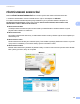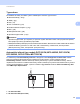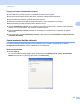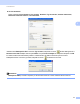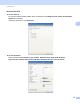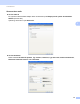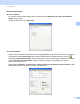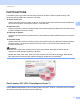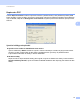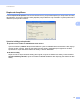Software User's Guide
Table Of Contents
- PŘÍRUČKA UŽIVATELE PROGRAMŮ
- Obsah
- Windows®
- 1 Tisk
- Použití ovladače tiskárny Brother
- Funkce
- Výběr správného typu papíru
- Současný tisk, skenování a faxování
- Vymazání dat z paměti
- Sledování stavu
- Nastavení ovladače tiskárny
- Přístup k nastavení ovladače tiskárny
- Záložka Základní
- Záložka Pokročilé
- Používání aplikace FaceFilter Studio od společnosti REALLUSION pro tisk fotografií
- 2 Skenování
- Skenování dokumentu pomocí ovladače TWAIN
- Skenování dokumentu pomocí ovladače WIA (Windows® XP/Windows Vista®)
- Skenování dokumentu při použití ovladače WIA (uživatelé Windows Photo Gallery a Windows Fax a skenování)
- Používání aplikace ScanSoft™ PaperPort™ 11SE s funkcí OCR od společnosti NUANCE™
- Zobrazení položek
- Organizace položek ve složkách
- Rychlé odkazy na jiné aplikace
- Aplikace ScanSoft™ PaperPort™ 11SE s funkcí OCR umožňuje převedení obrázku na text, který lze upravit.
- Import položek z jiných aplikací
- Export položek do jiných formátů
- Odinstalování aplikace ScanSoft™ PaperPort™ 11SE s funkcí OCR
- 3 ControlCenter3
- 4 Vzdálená instalace (není k dispozici pro modely DCP, MFC-253CW, MFC-255CW, MFC-257CW a MFC-295CN)
- 5 Program Brother PC-FAX (pouze modely MFC)
- 6 PhotoCapture Center™
- 7 Nastavení brány firewall (pouze pro síťové uživatele)
- 1 Tisk
- Apple Macintosh
- 8 Tisk a faxování
- 9 Skenování
- 10 ControlCenter2
- 11 Vzdálená instalace a PhotoCapture Center™
- Používání tlačítka Scan (Sken)
- Rejstřík
- brother CZE
ControlCenter3
66
3
Pokyny pro funkci automatického oříznutí 3
Toto nastavení je dostupné pouze pro obdélníkový nebo čtvercový papír.
Pokud je dokument příliš dlouhý nebo široký, nastavení nebude fungovat správně.
Pokud zvolíte toto nastavení, je třeba použít sklo skeneru.
Dokumenty je třeba umístit dále od okrajů skla skeneru, jak je naznačeno na obrázku.
Mezi dokumenty je třeba ponechat mezeru alespoň 10 mm.
Funkce Automaticky oříznout upraví natočení dokumentu na skle skeneru, pokud je však dokument
natočen o více než 10 stupňů, toto nastavení nebude fungovat.
Funkce Automaticky oříznout je dostupná maximálně pro 16 dokumentů, v závislosti na velikosti
dokumentů.
Pokud vyberete možnost Automaticky oříznout, nelze vybrat možnosti Zobrazení Vlastností skeneru
a Velikost dokumentu.
Vlastní nastavení tlačítka uživatele 3
Pro vlastní nastavení tlačítka klepněte pravým tlačítkem myši na tlačítko, poté klepněte na tlačítko
Konfigurace ControlCenter, abyste zobrazili okno pro konfiguraci.
Skenovat do obrázku 3
Záložka Obecné
Pro vytvoření názvu tlačítka zadejte název do textového pole Zadejte prosím jméno uživatelského
tlačítka (až 30 znaků). Vyberte typ skenování v poli Skenování.